Πώς να μεταφέρετε μουσική από το iPhone στον υπολογιστή
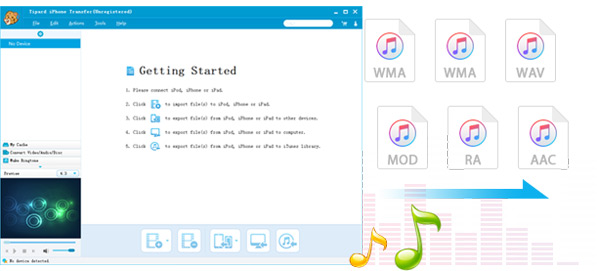
Θέλετε να παίξετε το αγαπημένο σας τραγούδι τόσο στο iPhone όσο και στον υπολογιστή; Έχετε ποτέ κολλήσει από το πρόβλημα ότι αν μεταφέρετε μουσική από iPhone σε υπολογιστή με το iTunes, η μουσική στο iPhone σας θα εξαφανιστεί; Θέλετε να αντιγράψετε τη μουσική στον υπολογιστή σας στη συσκευή Apple χωρίς το iTunes; Με αυτή τη μεταφορά μουσικής στο iPhone, δεν χρειάζεται να ανησυχείτε γι 'αυτά πλέον. Όλο και περισσότεροι χρήστες iPhone επιλέγουν αυτή τη μεταφορά μουσικής iPhone για να αντικαταστήσουν το iTunes. Έχετε κάνει μια συνετή απόφαση αγοράς λογισμικού μεταφοράς λογισμικού Tipard iPhone. Σχεδόν όλες οι συσκευές Apple υποστηρίζονται από το πρόγραμμά μας, συμπεριλαμβανομένων iPad, iPhone και iPod. Κάντε τα παρακάτω βήματα, θα εκπληρώσετε εύκολα τη μεταφορά της μουσικής.
Μεταφορά μουσικής iPhone Tipard είναι αξιόπιστο και αποτελεσματικό λογισμικό για τη μεταφορά μουσικής από το iPhone στον υπολογιστή. Επιπλέον, μπορείτε να το χρησιμοποιήσετε για να μεταφέρετε εύκολα επαφές, φωνητικά μηνύματα, βίντεο, μηνύματα, μηνύματα whatsapp, eBooks και άλλα έγγραφα από το iPhone στον υπολογιστή. Επιπλέον, αυτό το λογισμικό μεταφοράς iPhone σας δίνει τη δυνατότητα να κάνετε προεπισκόπηση των επιλεγμένων αρχείων και να επεξεργαστείτε τις επαφές σας όπως θέλετε.
Οδηγός για τη μεταφορά μουσικής από το iPhone στον υπολογιστή
- Βήμα 1: Λήψη και εγκατάσταση λογισμικού μεταφοράς μουσικής iPhone
- Βήμα 2: Συνδέστε το iPhone και τον υπολογιστή
- Βήμα 3: Επιλέξτε τη μουσική προορισμού για μεταφορά από το iPhone στον υπολογιστή
Πώς να μεταφέρετε μουσική από το iPhone στον υπολογιστή
Κατεβάστε και εγκαταστήστε το λογισμικό μεταφοράς μουσικής iPhone
Το Tipard iPhone Transfer δεν διαθέτει spyware ή adware. Είναι απολύτως ασφαλές και σαφές να εγκαταστήσετε και να εκτελέσετε. Έχει δύο εκδόσεις συμπεριλαμβανομένων των Windows και Mac.
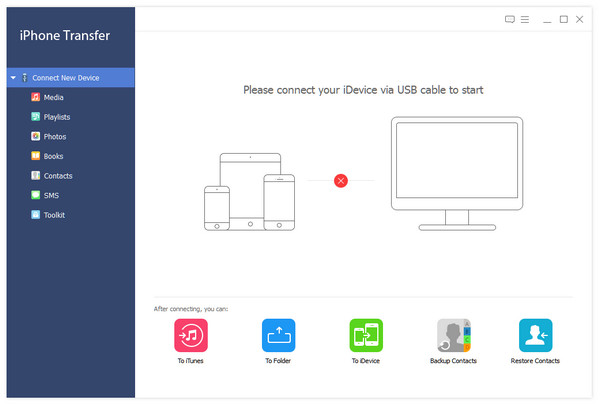
Συνδέστε το iPhone και τον υπολογιστή
Συνδέστε το iPhone με τον υπολογιστή σας με το καλώδιο USB. Αφού συνδεθείτε, θα εμφανιστεί η κύρια διασύνδεση με τις βασικές πληροφορίες του iPhone, κάντε κλικ στο εικονίδιο Media στο αριστερό μέρος της διασύνδεσης, θα εμφανιστούν οι λίστες μουσικής του iPhone σας.
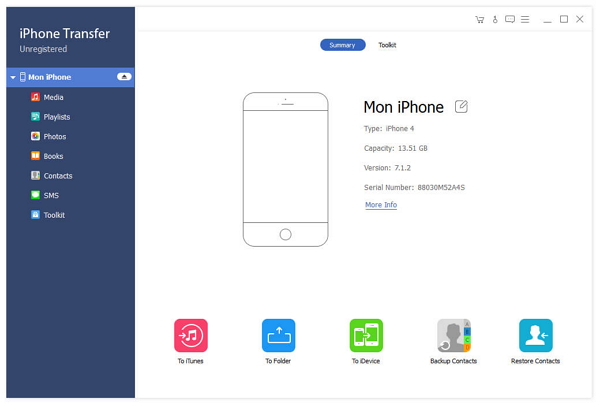
Επιλέξτε τη μουσική προορισμού για μεταφορά από το iPhone στον υπολογιστή
Αυτό το βήμα είναι απλό και απλά πρέπει να ελέγξετε τη μουσική που θέλετε να μεταφέρετε και στη συνέχεια κάντε κλικ στο κουμπί Εξαγωγή σε Η / Υ, θα δείτε "Εξαγωγή στον Η / Υ" και "Εξαγωγή στο iTunes Library" κάτω από τη λίστα "Εξαγωγή σε" . Κάντε κλικ στο κουμπί Εξαγωγή στο PC από το αναπτυσσόμενο μενού και επιλέξτε τον προορισμό που θέλετε να αποθηκεύσετε στον υπολογιστή.
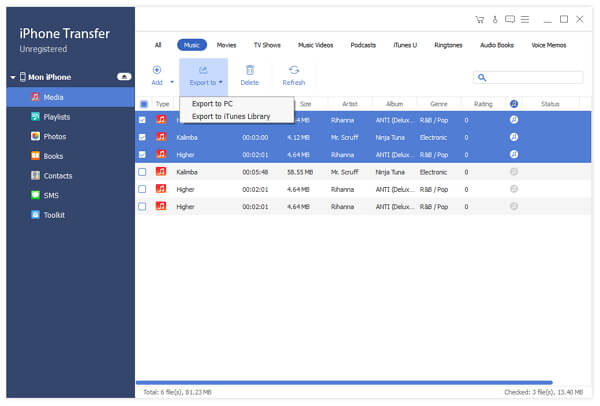
Πώς να μεταφέρετε τη μορφή μουσικής από το Υπολογιστή στο iPhone
Επιπλέον, αν θέλετε να μεταφέρετε μουσική από υπολογιστή σε iPhone, μπορείτε να κάνετε κλικ στην επιλογή Προσθήκη αρχείων ή Προσθήκη φακέλου από την αναπτυσσόμενη λίστα του κουμπιού "Προσθήκη" για να επιλέξετε αρχεία προορισμού.
Συγχρονισμός μουσικής από υπολογιστή σε iPhone με μεταφορά iPhone
Το iPhone Transfer είναι ένα εργαλείο στο διαδίκτυο για διαχείριση στο iOS, η γρήγορη σύνδεσή του, οι απλές λειτουργίες και οι καλώς σχεδιασμένες διεπαφές καθιστούν το καλύτερο που λαμβάνει μεταξύ των χρηστών smartphone. Με αυτό το λογισμικό μεταφοράς iPhone, απλά πρέπει να κάνετε μερικά βήματα για να μεταφέρετε μουσική από υπολογιστή σε iPhone SE: Κατεβάστε το από την επίσημη ιστοσελίδα του Tipard και εγκαταστήστε το στον υπολογιστή σας. Συνδέστε το iPhone SE στον υπολογιστή σας. Μόλις συνδεθεί, θα εμφανιστεί η κύρια διασύνδεση με τις βασικές πληροφορίες του iPhone σας. Κάντε κλικ στο κουμπί Προσθήκη, επιλέξτε αρχεία μουσικής ή φάκελο στον υπολογιστή σας και στη συνέχεια κάντε κλικ στο κουμπί OK. Μόλις τέσσερα βήματα, η μεταφορά μουσικής από τον υπολογιστή στο iPhone ολοκληρώνεται εύκολα. Όπως βλέπετε, είναι πραγματικά εύκολο σαν μια πίτα να συγχρονίσει τη μουσική από τον υπολογιστή στο iPhone SE μέσω του λογισμικού μεταφοράς iPhone Tipard. Επιπλέον, μπορείτε επίσης να μεταφέρετε εικόνες, βίντεο, επαφές και εικόνες από υπολογιστή χρησιμοποιώντας αυτήν την εφαρμογή μεταφοράς. Κάνε μια προσπάθεια.







